El sonido en el navegador en Windows 10 se ha ido - cómo solucionarlo?

- 3732
- 174
- Cristian Collazo
Si el sonido desaparece repentinamente en su navegador, o parece que desaparece, generalmente es relativamente fácil lidiar con esto, tal vez la razón en la configuración del sistema, tal vez el sonido se desconecte a nivel de navegador, y en algunos casos, Si se reproduce el video, la razón puede ser la razón por la cual el trabajo inadecuado de la aceleración de hardware.
En esta instrucción, qué hacer si el sonido en el navegador ha dejado de reproducirse con el ejemplo de Google Chrome y Yandex Browser en Windows 10. Por analogía, generalmente puede solucionar el problema en otros navegadores.
- El sonido se desconecta en el navegador en sí
- Parámetros de Windows 10 que afectan la reproducción del sonido en un navegador
- información adicional
- Instrucción de video
Si el sonido desapareció debido a su desconexión en el navegador Yandex o Google Chrome
La primera de las posibles causas del problema es apagar el sonido del sitio directamente en el navegador, y todo lo que es necesario para corregir el problema es volver a encenderlo nuevamente.
- En Google Chrome, preste atención a si el ícono del altavoz en la pestaña, donde debería reproducirse el sonido. Si se atraviesa, puede hacer clic en el encabezado de la pestaña con el botón derecho del mouse y seleccionar "Encender el sonido en el sitio". Otra oportunidad es hacer clic en el altavoz en la línea de dirección a la derecha de la dirección de la página actual y seleccionar "siempre encienda el sonido en el sitio". Si el altavoz no se muestra, entonces, aparentemente, los sonidos en el contenido de la página actual están simplemente ausentes.

- En el navegador Yandex, simplemente presione el icono del altavoz en la pestaña de la pestaña para encender o deshabilitar la reproducción de sonido del sitio.
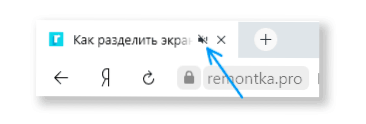
Configuración de Windows 10, que puede afectar la reproducción de sonido en los navegadores
Atención: Todo lo siguiente es adecuado para el script cuando el sonido desapareció solo en el navegador, pero con sonidos sistémicos, juegos y otro contenido que contiene audio está bien, de lo contrario, use instrucciones del segundo párrafo de este artículo. Si los sonidos han desaparecido por completo en todos los programas, use la instrucción desapareció el sonido de Windows 10: cómo solucionar el problema.
Si todo está en orden en el navegador en sí, debe prestar atención a la configuración de Windows 10 relacionadas con el volumen y la eliminación del sonido de los programas individuales. Recomiendo el siguiente procedimiento:
- Haga clic con el botón derecho del mouse en el icono del altavoz en el área de notificación justo debajo y seleccione "Abra el mezclador de volumen".
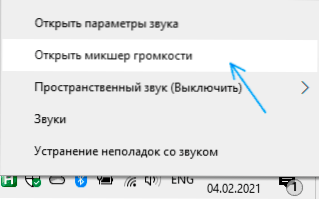
- Asegúrese de que el volumen para el navegador no esté configurado en el valor mínimo (de lo contrario, aumente el volumen), y también vea si el nivel de volumen se muestra cuando reproduce algo con el sonido dentro de la ventana del navegador.
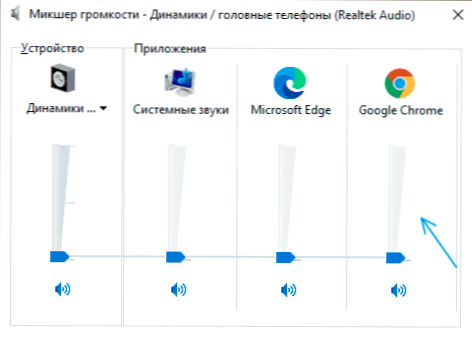
- Presione nuevamente con el botón derecho del mouse en el icono del altavoz y seleccione "Abra los parámetros de sonido".
- En los parámetros de sonido, desplácese por la ventana hasta que la sección "Parámetros de sonido adicionales" y haga clic en los "Parámetros de volumen de aplicaciones".
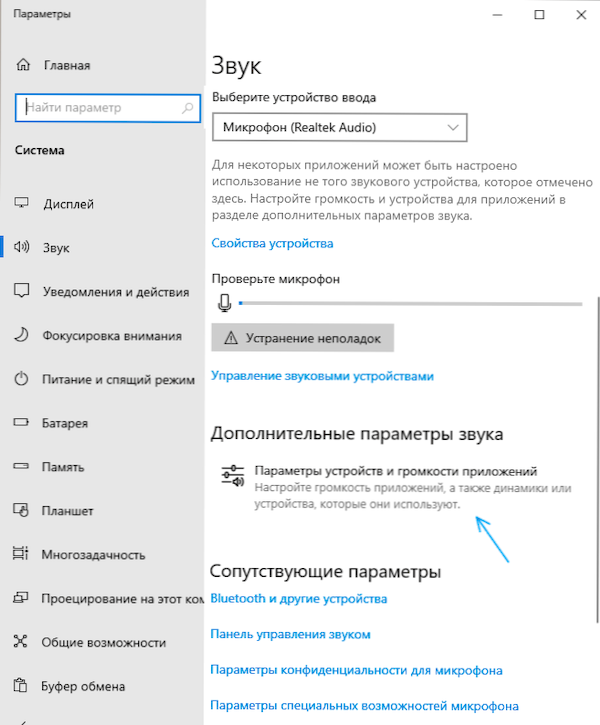
- En la lista de aplicaciones, asegúrese de que el volumen para los navegadores esté configurado en el nivel deseado que sea diferente de 0, y el dispositivo deseado (por ejemplo, altavoces o "predeterminado"), y no otro. Por ejemplo, otro usuario de la computadora podría configurar la salida de sonido de un navegador a un televisor conectado u otro dispositivo de audio. Si no sabe qué elegir, puede probar todas las opciones disponibles.
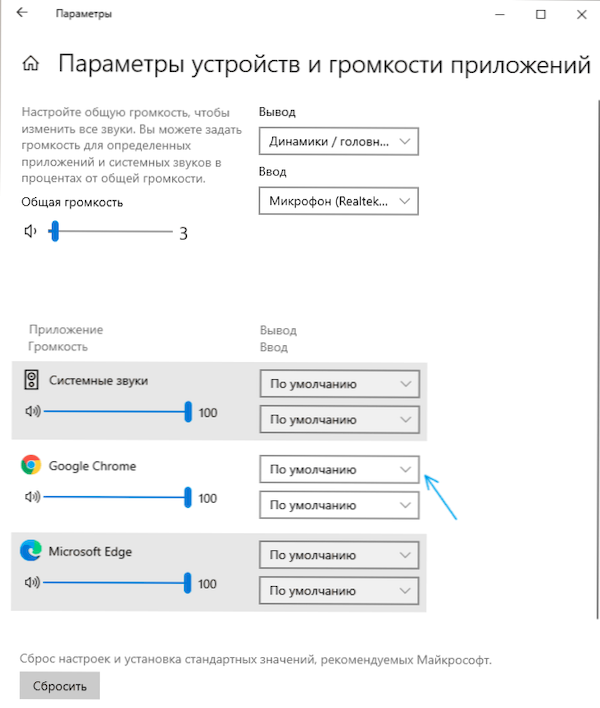
Formas adicionales de resolver el problema
Si las opciones anteriores no han traído resultados, intente los siguientes métodos:
- Si el sonido no se reproduce (o desaparece) al reproducir un video en línea, intente desactivar la aceleración de hardware en el navegador.
- Intente deshabilitar temporalmente todas las extensiones en el navegador (incluso las necesarias) y verifique si la imagen con la reproducción del audio cambiará.
- Por si acaso, intente abrir algunos otros sitios que contengan contenido (por ejemplo, video) con sonido y verifique si el sonido se reproduce allí.
Instrucción de video
Esperando que uno de los lectores pueda hacer una pregunta sobre cómo ver el video anterior, si no hay sonido en el navegador, respondo: puede abrirlo en otro dispositivo, por ejemplo, un teléfono inteligente.
- « Error 0xc0000906 Al comenzar la aplicación cómo solucionarla
- Cómo eliminar la cuenta de Telegram de Android y iPhone »

